動画で見たい方はコチラから!↓(後半になります)
今回は上記動画内で紹介している『スピードコントローラー』にスポットを当てて解説していきます!
※ご紹介する内容には電気工作が含まれます。電気は取り扱いを誤ると大変危険ですので、作業される場合は自己責任にてお願いいたします。
そもそもスピードコントローラーって何?
色々な分野で『スピードコントローラー』と呼ばれるものが存在しますが、どの分野でもその名の通り『スピードをコントロールするもの』を指します!通称『スピコン』ですね!
今回ご紹介する『スピードコントローラー』は電動工具のモーター回転スピードを電圧制御して、回転速度をコントロールするものです(ΦωΦ)
トリマーやジグソー、グラインダー等の回転スピードをダイヤル調整することができます!
電動工具の中には回転速度が調整できるものも存在しますが、無段階変速トリガーしか付いていないものも数多く存在するため、あったら便利、無くてもできる、そんな道具ですねw
ブログならではの完全な余談ですが、ストロクは前職で土木工事の現場監督をやっていた時期があります…(もちろん土木施工管理技士の資格は持ってますよ…2級ですけどw)
大工さんも抱えている会社だったため、社内には数多くの電動工具があったのですが、その時に『サンダー』とか『ベビーサンダー』って呼んでいた工具があります。
自分でDIYを始めるようになってから知ったのですが、正式名称は『ディスクグラインダー』でしたw
実は今でもグラインダーって呼ぶのに抵抗があります(^^;)
グラインダーって書いた時にふと思い出してしまいました…完全な余談ですw
使用材料
まず必要になるのがメイン基板ですが、こちらはYoutubeのコメント欄にて視聴者さんが紹介してくれた物です!(本当にありがとうございます!)
正直、紹介してくれるまで知らなかったっすw
1個販売の物は配送料取られるので、それであれば2個セット購入がオススメ。
現物はコチラになります!
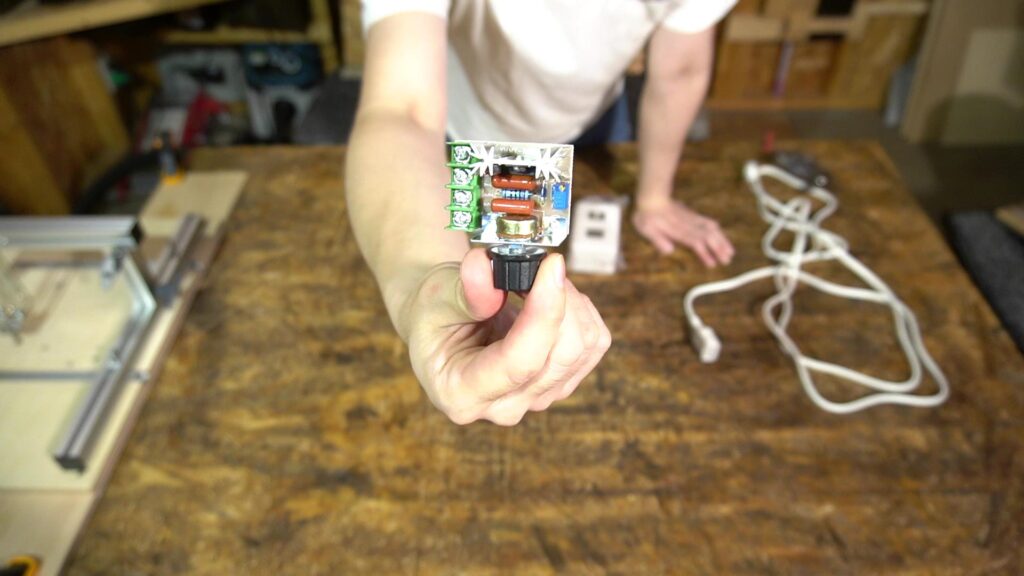
小型の基盤ですが、意外と大きなヒートシンクが付いていますw
ヒートシンクが大きい=結構発熱する
ということが言えるのですが、実際に排熱が追い付かず熱暴走する例もあるようです。(こちらもYoutubeコメント欄にてご報告いただきました)
自分の使い方、環境では症状が確認できておらず、連続使用後にチェックもしてみましたが、今のところ何も問題無く正常可動しております٩( ”ω” )و
ここからは未検証の部分があるので想像に過ぎませんが、
①連続使用時間が長い。
②使用ワット数が高い電動工具を連続使用している。
③密閉された空間で使用しているため排熱が上手くいってない。
この辺りを疑うことになるのかなーと思います。
①に関しては試してみたが症状無し。
③に関しては、ストロクの環境は劣悪ですが症状が発生していない。
コメントいただいた方は『集塵機』で使用していたこと。(1000W前後かな?)
そして自分は主にトリマー(500W)、ジグソー(530W)でしか使用していない事。
よって②が原因かなー?と勝手に思っています。
長くなりましたが続いて電材の紹介に進みますw
今回は結果的に上記を使用しました٩( ”ω” )و
結果的にと言ったのは、当初2口タイプのプレートが付いた露出ボックスを購入したのですが、取り付けの都合上、プレートが合わなくなってしまい、3口のタイプを追加購入したからですw
あとは配線が必要ですが、これはお任せします!w
というのは普通の『延長コード』を流用してもいいし、他にケーブルを用意してもOKです!
※参考までに今回は延長コード+下記のようなケーブルを使用しております。(全く同じ物ではありません)
屋内配線で使用されている2芯VVFケーブルを使用しても良いのですが、単線のためケーブルが硬く、露出ボックス内で配線するには適さないと思ったので使用しませんでした。
また、延長コードの長さも極力切りたくなかったため、延長コードの流用も控えた次第です。
硬い配線でも根性でなんとかできる方、ボックスサイズに余裕がある方は単線を使用して、棒型端子は購入しない流れでもOKです!
長々と書きましたが、結果コスパ最強なのは『延長コードを使用・流用する』だと思います٩( ”ω” )و
配線方法あれこれ
ということで露出ボックスに無理矢理突っ込んでいく訳ですが、その前に配線の説明から!
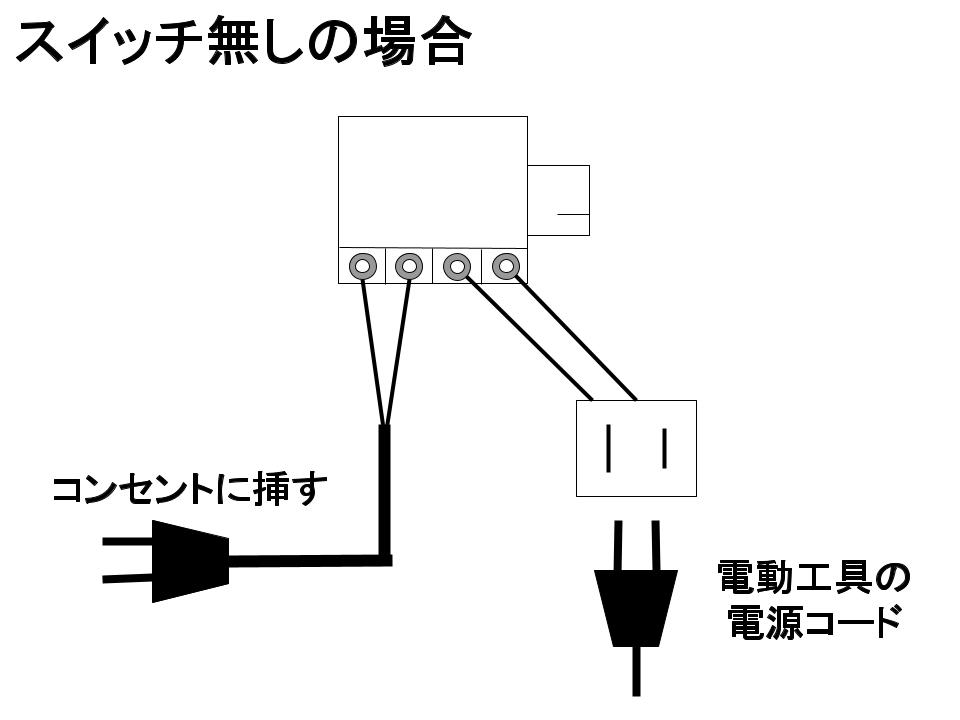
これが一番単純な配線図です٩( ”ω” )و
今回はスイッチやらコンセントやら露出ボックスやら沢山買い込んでいますが、最小構成で作る場合、メイン基板と延長コード1本で作成可能ということになります(ΦωΦ)
作り方は単純で、延長コードを適当な位置でぶった切り、電源プラグ側を基盤左側(IN)へ、コンセント側を基盤右側(OUT)へ繋ぐだけ。これだとお値段数百円也。
少し踏み込んだ話をすると、ご家庭の電源はAC(交流)で非接地と接地がありますが、基本的に極性は無いので気にしなくてもOKです!(今回の場合はね…高級スピーカーとかの接続なら意識した方が◎)
もう少し踏み込むと、次に紹介する『スイッチ付き』の場合、スイッチは通常『非接地側』に接続します!(これも今回は気にしなくてもいいですが)
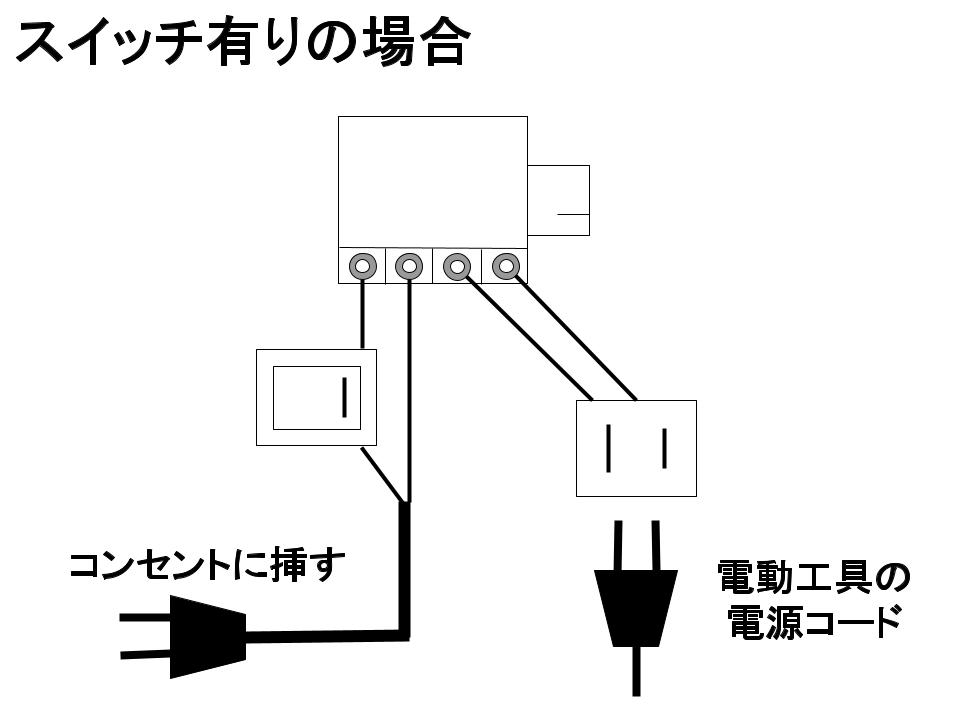
これがスイッチ有りの場合の配線図です(ΦωΦ)
はい、スイッチが追加されただけですねw
実はこのパターンも最小構成で考えると、メイン基板と延長コード+スイッチだけで作ることは可能です!
この組み合わせ方、作り方は自由ですので、ご自分でアレンジしてみてください٩( ”ω” )و
次に紹介する作り方は、スペース的に厳しく、ボックス内部を削り取ることになるため、コンパクトを目指す方には良い方法ですが、あえてオススメはしませんw
作り方
前述の配線方法が=作り方のような気もしますが…まぁいいかw
まずは露出ボックス内にメイン基板をどう収めるか?
これを考えました…いつも通り行き当たりばったりなので、考えてから買わなかったんですね(^^;)

多分入るだろっ!
ってことで準備したのですが、調整ツマミを外部に出した状態で、スイッチ類を収められる位置となると中々難しかったです…
最初は縦に収めようか横に収めようか考えていたのですが、そんな余裕もないことに気がつき、必然的に縦で使用することになりましたw

ちょっと写真が見辛いですが、このように縦にして埋め込みました(ΦωΦ)
露出ボックス内で邪魔になるところは全て削り、なんとか収めた…という感じですね(^^;)
次に邪魔になるのが基盤に付いているヒートシンク!
コイツが大きいせいで、2口スイッチプレートの位置でスイッチ類を取り付けると干渉します( ゚Д゚)

なので上段・中段にコンセント・スイッチを取り付ける形になります!
※ちょうど空白の下段にヒートシンクが見えていると思います。この位置にスイッチ類の取り付けは不可。
ということで空白の下段にはブランクキャップを取り付けます(ΦωΦ)
※これだけ商品リンクを貼ることができませんでした…ホムセンで数十円で入手可能です!
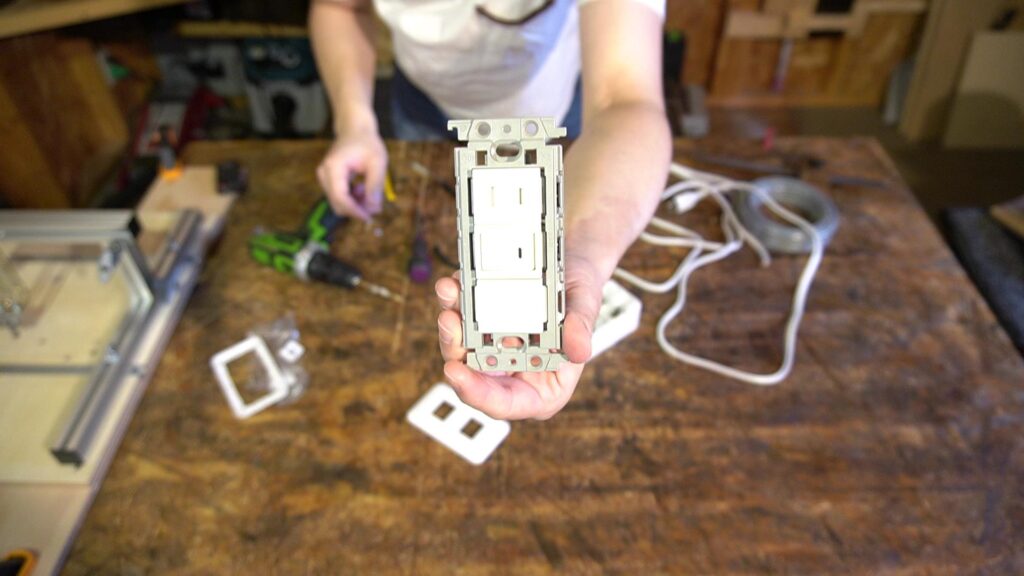
次に露出ボックスに電源コードを通すための穴を開けます!
相手はプラスチックなのでゆっくり開けましょう!(割れますw)
穴を開けた部分の角が鋭利で、このままにしておくと電源コードに悪影響を及ぼすと思ったので、サイズが微妙でしたが家にあったグロメットを取り付けて接着しました(ΦωΦ)


次はいよいよ配線です!
配線図は前述の通りですが、メイン基板にしっかり配線するために『丸型圧着端子』、埋め込みコンセントに配線するために『棒型端子』を使用し、端子付近はショートを防ぐため『熱収縮チューブ』で絶縁しました٩( ”ω” )و
電気って舐めてかかると本当に危険。
絶縁はしっかりしたほうが吉。ビニールテープで巻くのもOKですよ!


特に注意してほしいのは『埋め込みコンセント・スイッチ類』を使用し、延長コード等の配線で接続する場合、『棒型端子』は必ず使用してください!
そもそも今回使うスイッチ類は『単線専用』です。
延長コード等は『撚線』ですので、そのままでは接続できません!
無理に接続した場合、接続不良を起こし、最悪の場合は発火に繋がります( ゚Д゚)
端子の接続方法ですが、まずは被覆を剥いて…(剥きすぎも剥かなすぎもダメ)

端子を差し込んで圧着!

端子の圧着は『裸圧着用』の電工ペンチを使用してください!
ストロクは家庭用だけど安いからこれ使ってます↓
実際にメイン基板に接続してみたところはこんな感じ!

スイッチ裏の『棒型端子』接続の写真がありませんでしたが、端子の圧着方法は同じで、あとはスイッチ類の後ろの穴に奥まで差し込むだけですね~!
これが端子の加工とメイン基板の接続が完了し、あとはスイッチ類に接続するだけの状態です!
左の2本がスイッチ、右の2本がコンセントに接続されます٩( ”ω” )و

露出ボックスの底面は穴だらけなので、ゴムシートを接着して敷き込みました!
隙間からゴミが入ってショートしたら洒落にならねぇっす( ゚Д゚)


あとは配線しつつ、配線類を端に纏めつつ、ギリギリですがなんとか収めます…w


あとはプレートを取り付けて完成っ!
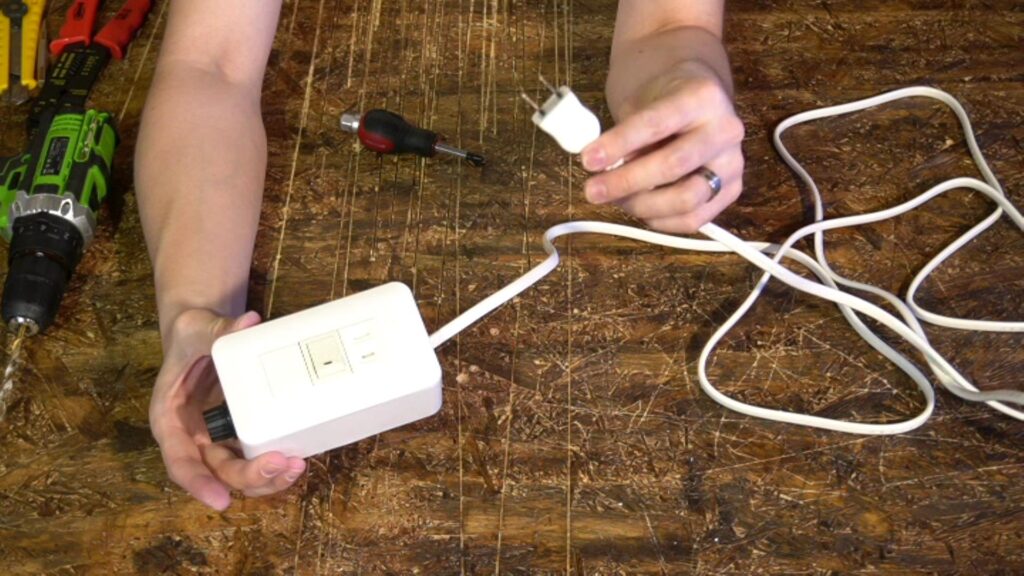
正直、ボックスを削る作業がなかったら何てことはない作業です…
でもコンパクトに収まったので苦労した甲斐はあったかな?
ダイヤル調整
実際に使ってみると確かに速度調整ができるんだけど、調整の幅が極端な感じ…
これは後で調べて分かったことだけど、初期出荷時は200Vで調整されているらしいです(^^;)
よく考えてみればそりゃそーだよねw
ということで日本の一般電圧100Vに合わせていきますよ~!
合わせ方は簡単で、基盤に青いパーツがありますので、青いパーツの先にある金色っぽいマイナスネジ?を回すだけ(ΦωΦ)

時計回りに回せば回すほど、ダイヤルを絞った状態でも電動工具は動く状態になりますので、調整幅が広がっていきます!
一応トロ火状態まで設定できるように調整してみました٩( ”ω” )و
これでめでたく本当の完成ですね!
お疲れさまでした!
使用感
作成してから2か月以上経過しましたが、今も元気に可動してますので既に元は取った気がしますw
スイッチを取り付けたことで手元でON・OFFが可能になり、とても使いやすいですね(ΦωΦ)
そして集塵機の『連動』機能によってさらに便利に使っております!
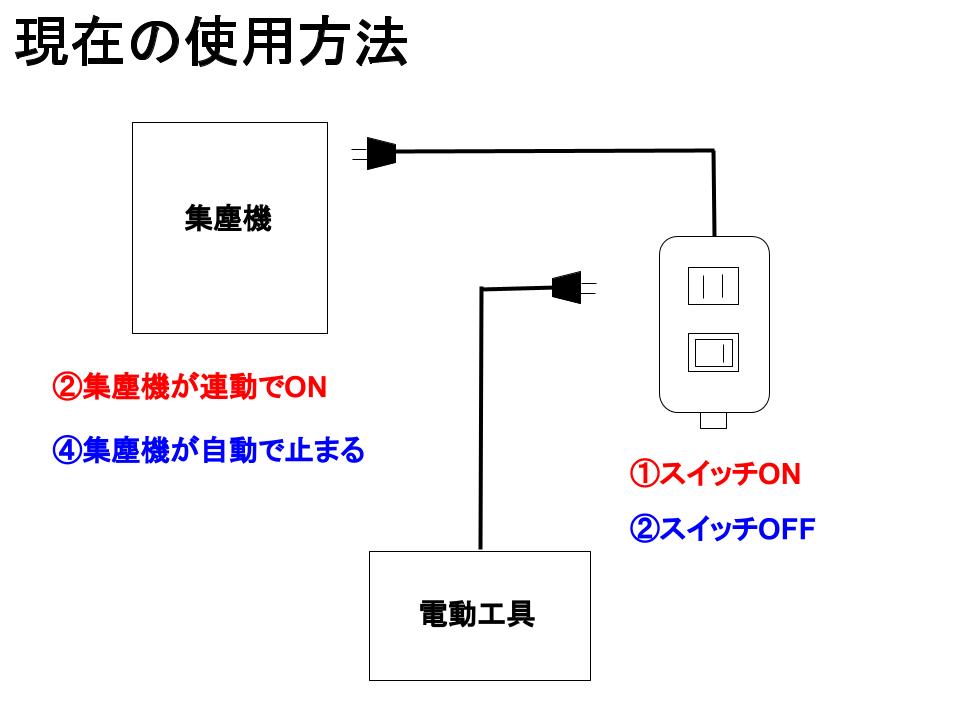
連動機能が付いている集塵機であれば、上記のようにスピコンをONにすると集塵機が勝手に動き出し、スピコンをOFFにすると集塵機が勝手に止まるので、トリマーテーブルで使用する際には非常に便利で重宝しております٩( ”ω” )و
なので使用感は今のところ『最高』です!
そしてこの基盤が安いので、仮に壊れたとしても『次は配線を繋ぎなおすだけでいい』ので、痛くも痒くもないですね(^^;)
紹介していただいて本当に助かる製品でした!
今後も愛用していきます٩( ”ω” )و
実際に使用しているところは動画を見て頂ければと思いますのでヨロシクです!
今日はここまで!
それではまた!













コメント